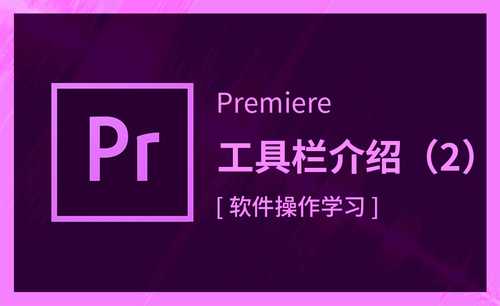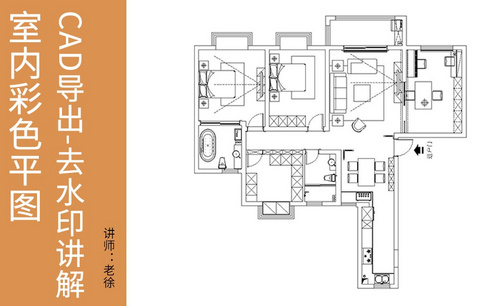如何使用pscc2015制作彩虹
发布时间:2021年05月11日 14:23
作为一款专业的图形图像处理软件, PS软件应用范围十分广泛,主要涉及到选区工具、文字排版工具、滤镜工具、路径工具等多个方面,那么今天小编就来个大家讲解使用pscc2015制作彩虹的一些小tips。
步骤如下:
1.本课的主要内容如图所示。
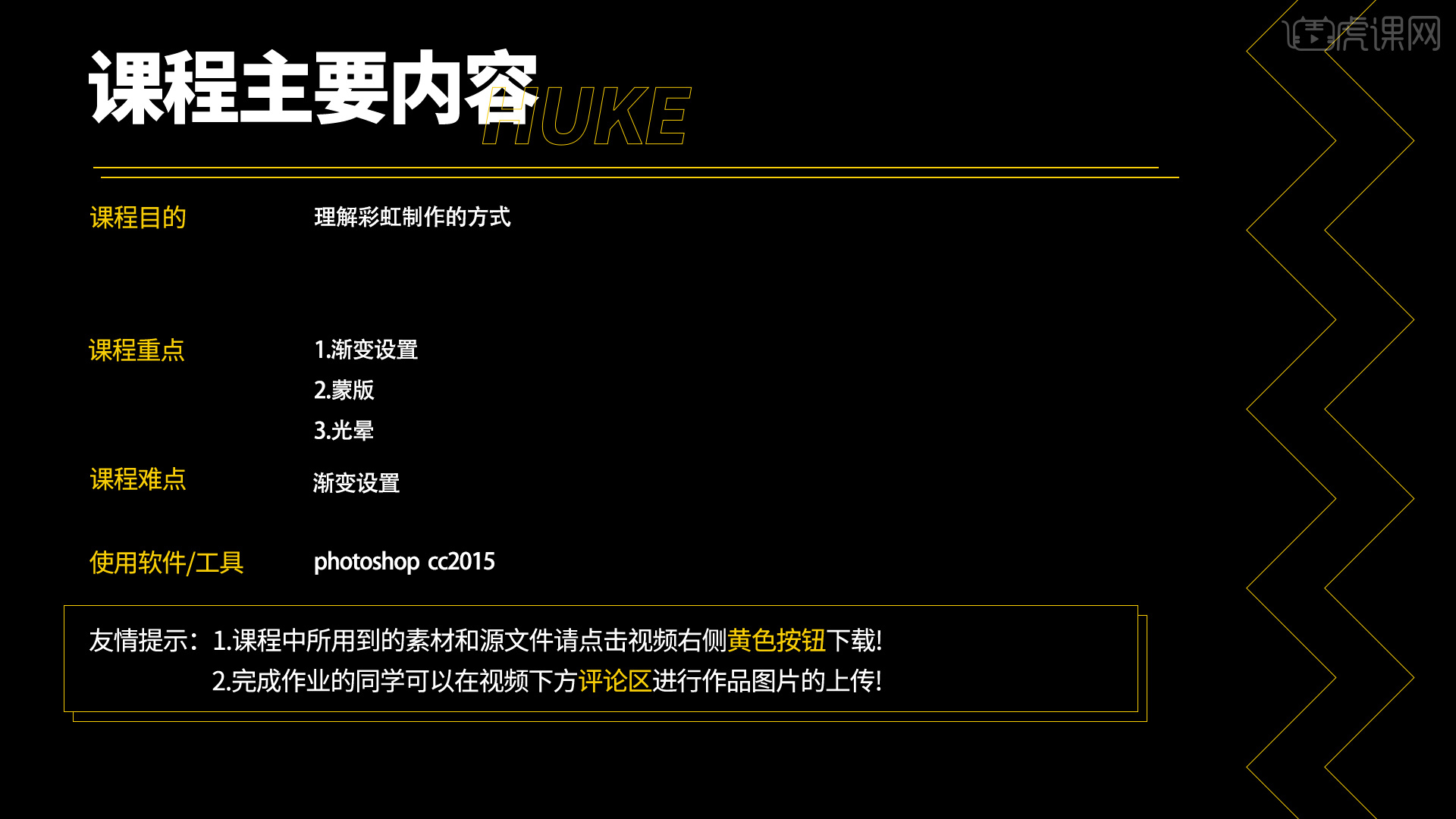
2.本课布置的作业内容如图所示。
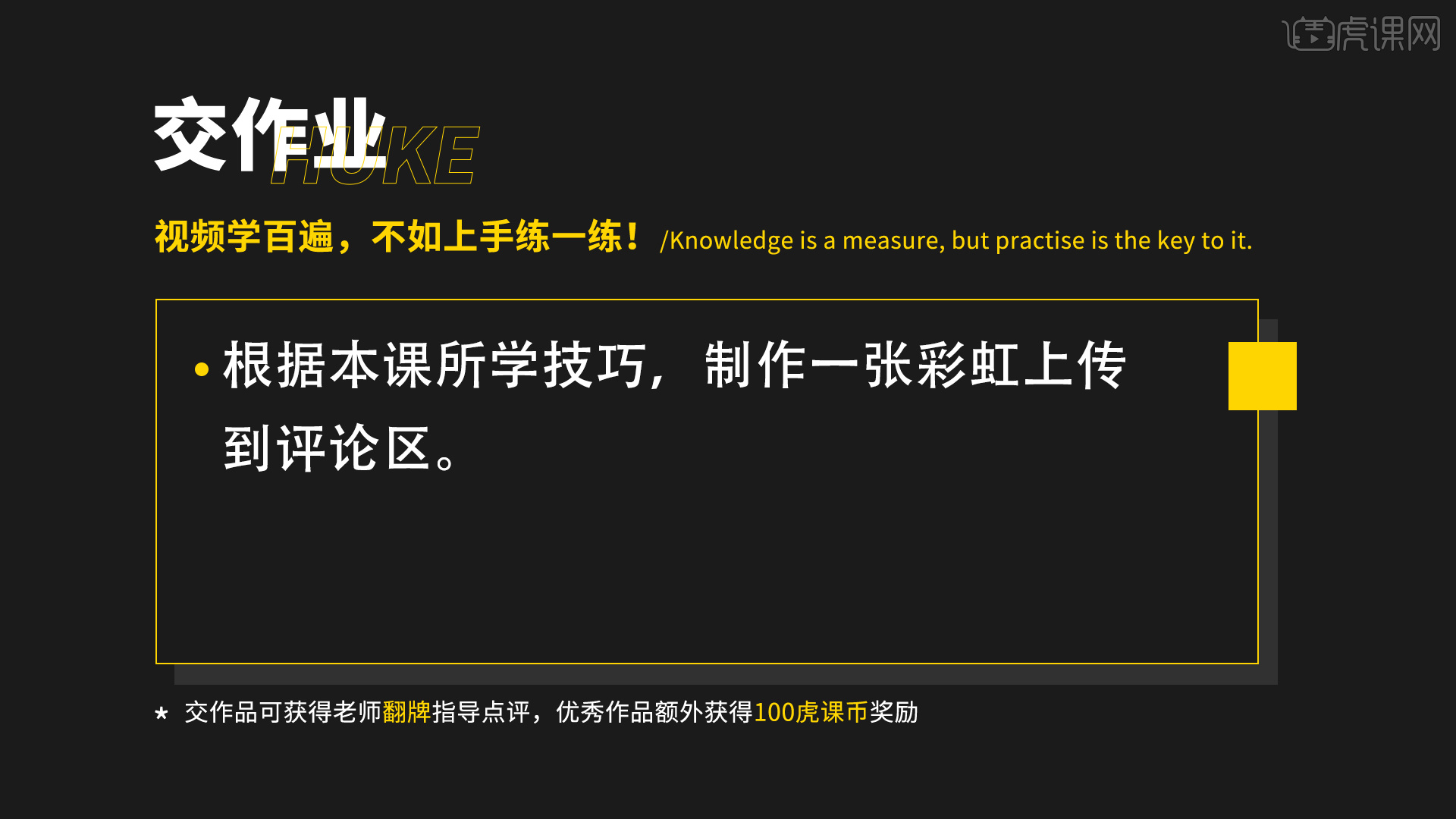
3.新建图层,使用【渐变】工具,调整颜色,选择【径向渐变】拉出彩虹。

4.【ctrl+t】自由变化,选择【滤色】把多余的地方删除,再复制一层选择【柔光】。

5.新建【黑色】图层,选择【滤镜】-【渲染】-【镜头光晕】拉出阳光,【ctrl+l】色阶,调整色彩。
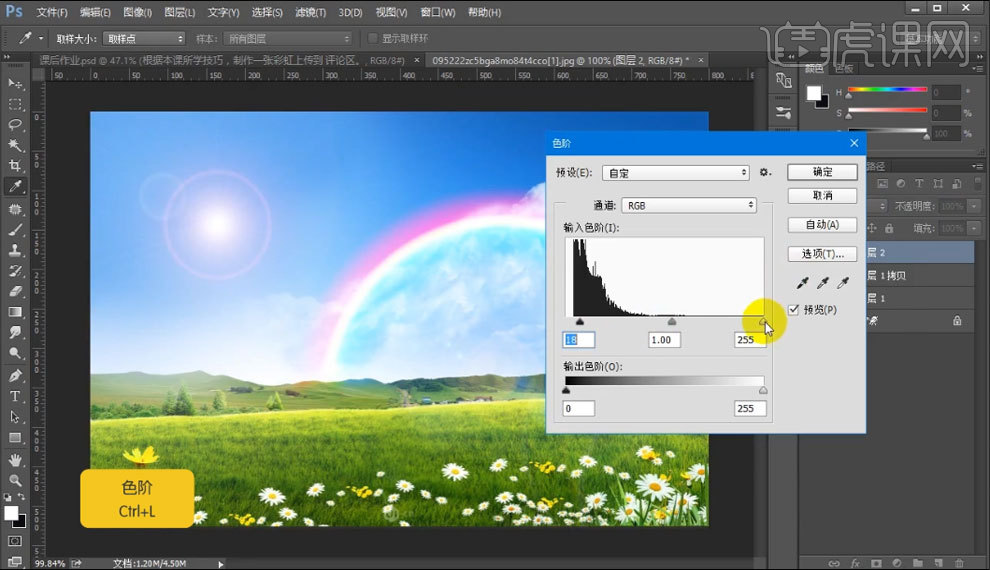
6.新建一层,选择【滤色】选择10%的画笔,点一些光晕出来,最终效果如图。
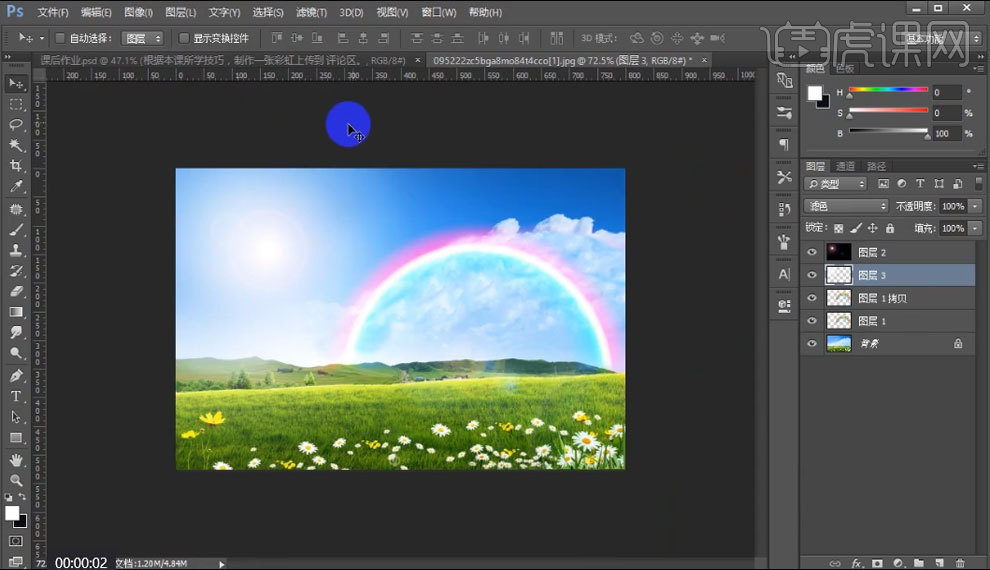
好啦,今天的如何使用pscc2015制作彩虹的小技巧就分享到这里了,小伙伴们会使用pscc2015制作彩虹了吗?赶快拿起自己的软件尝试做下吧!相信大家一定可以做出来属于自己的彩虹,今天内容就分享到这里了,欢迎评论转发。
本篇文章使用以下硬件型号:联想小新Air15;系统版本:win10;软件版本:PS(CC 2015)。